Comment créer une story Facebook

Les stories Facebook peuvent être très amusantes à réaliser. Voici comment vous pouvez créer une story sur votre appareil Android et votre ordinateur.
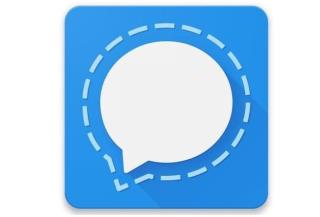
Vous avez décidé d'essayer Signal et vous avez peut-être même invité des amis à vous rejoindre . Vous avez apporté quelques modifications à l'application, telles que l'activation des messages qui disparaissent . Mais vous n'aimez pas l'apparence de l'application et vous voulez lui donner votre touche personnelle.
Comment personnaliser l'apparence du signal
Signal n'a peut-être pas une longue liste de choses que vous pouvez modifier, mais il existe différentes options avec lesquelles travailler. Par exemple, vous pouvez changer la couleur et ajouter également du papier peint. Si jamais vous en avez assez de ce que vous modifiez, vous pouvez toujours revenir dans les paramètres et apporter les modifications nécessaires.
Vous devrez appuyer sur les trois points en haut à droite et accéder aux paramètres pour commencer à changer les choses. Une fois que vous êtes dans les paramètres, appuyez sur l'option Apparence. Là, vous verrez différentes options parmi lesquelles choisir. Vous pouvez faire des choses telles que :
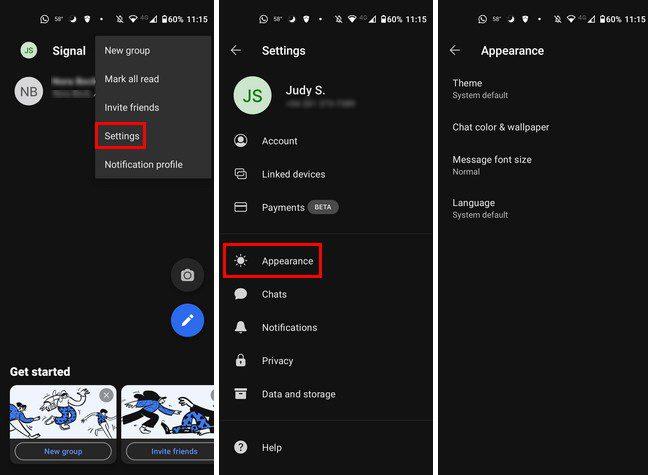
Commençons par changer de thème. En appuyant sur cette option, vous pouvez choisir parmi des options telles que la valeur par défaut du système, la lumière et l'obscurité. Dans la couleur et le fond d'écran du chat, vous pouvez modifier des éléments tels que la couleur du chat, définir le fond d'écran, appliquer le mode sombre au fond d'écran et réinitialiser le fond d'écran.

Parfois, la taille de police utilisée par l'application est trop petite. Cela peut rendre la lecture difficile si vous avez des problèmes de vision. Vous pouvez agrandir la police en appuyant sur l'option Taille de la police du message et en choisissant parmi les options petite, normale, grande et extra-large. La dernière option est également utile car vous pouvez changer la langue de l'application en une langue que vous voudrez peut-être pratiquer.
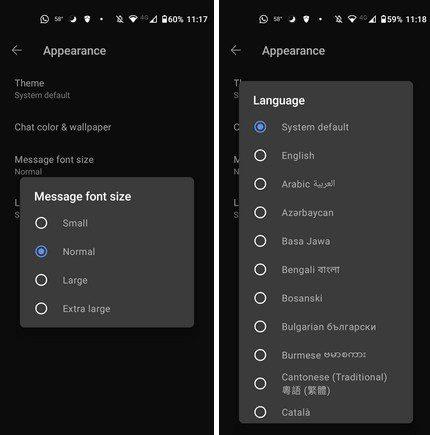
Pour l'instant, ce sont les seuls changements qui peuvent être apportés. Qui sait, peut-être qu'à l'avenir, Signal ajoutera plus d'options qui vous permettront de personnaliser davantage l'application.
Conclusion
Signal vous permet d'apporter des modifications, telles que l'ajustement de la taille de la police. Ce serait bien si vous pouviez également choisir un style de police différent. Mais on dirait que vous devrez attendre pour peut-être voir celui-là. Êtes-vous satisfait des options de personnalisation proposées par Signal ? Qu'ajouteriez-vous ? Partagez vos réflexions dans les commentaires ci-dessous et n'oubliez pas de partager l'article avec d'autres sur les réseaux sociaux.
Les stories Facebook peuvent être très amusantes à réaliser. Voici comment vous pouvez créer une story sur votre appareil Android et votre ordinateur.
Supprimez les informations enregistrées de l
Découvrez comment désactiver les vidéos en lecture automatique ennuyeuses dans Google Chrome et Mozilla Firefox grâce à ce tutoriel.
Il existe tellement d\
Vous pourriez être d’accord pour voir quelques publicités ici et là, car vous ne savez jamais quand vous pourriez tomber sur quelque chose que vous souhaitez acheter. Cependant, parfois, les publicités deviennent intrusives. Cet article vous montrera comment activer le bloqueur de publicités dans le navigateur Microsoft Edge pour Android.
Lorsque vous entendez le mot cookies, vous pourriez penser à ceux avec des pépites de chocolat. Mais il y a aussi ceux que vous trouvez sur les navigateurs qui vous aident à découvrir comment configurer les préférences de cookies sur le navigateur Opera pour Android.
Un tutoriel montrant deux solutions pour empêcher définitivement les applications de démarrer au démarrage de votre appareil Android.
Comment activer le bloqueur de publicités sur votre appareil Android et tirer le meilleur parti de l
Ce tutoriel vous montre comment transférer un message texte depuis un appareil Android en utilisant l
Lorsque vous ouvrez une page d
Utiliser le mode sombre a ses avantages. Par exemple, il réduit la fatigue oculaire et facilite la visualisation de votre écran. Cette fonctionnalité vous aide également à économiser de l\
Comment activer ou désactiver les fonctionnalités de vérification orthographique dans le système d
Découvrez les étapes à suivre pour désactiver Google Assistant afin de profiter d
Changez le moteur de recherche par défaut sur Opera pour Android et profitez de vos options préférées. Découvrez la méthode la plus rapide. Modifiez le moteur de recherche par défaut utilisé par le navigateur Opera pour Android grâce à ces étapes simples.
Si vous avez configuré un écran de verrouillage sur votre appareil Android, l
Il est difficile de contester la popularité de Fitbit, car la société propose sans aucun doute les meilleurs traqueurs de fitness ou montres intelligentes pour ceux qui utilisent à la fois Android et iOS.
En activant le pourcentage de batterie sur votre téléphone Android, vous saurez combien de batterie il vous reste. Voici la méthode simple pour l
Vous manquez d\
Vous avez besoin de voir combien d
Vous essayez de téléverser une photo ou une vidéo sur Facebook, mais le téléversement est bloqué indéfiniment ? Découvrez comment débloquer les téléversements bloqués sur Facebook Android.
Vous êtes confronté au problème du logiciel AMD Adrenalin qui ne fonctionne pas ou ne s
Pour corriger l
Apprenez à maîtriser le chat Zoom, une fonctionnalité essentielle pour les visioconférences, avec nos conseils et astuces.
Découvrez notre examen approfondi de l
Découvrez comment récupérer votre Instagram après avoir été désactivé en suivant nos étapes claires et simples.
Découvrez comment savoir qui a consulté votre profil Instagram avec nos solutions pratiques. Sauvegardez votre vie privée tout en restant informé !
Apprenez à créer des GIF animés facilement avec votre Galaxy S22. Découvrez les méthodes intégrées et des applications pratiques pour enrichir votre expérience.
Découvrez comment changer la devise dans Google Maps en quelques étapes simples pour mieux planifier vos finances durant votre voyage.
Microsoft Teams s
Vous obtenez l

























